Win10系统MiFlash找不到指定文件的具体解决办法
2018-05-30 00:00:00 浏览:1388 作者:管理员
Win10系统使用MiFlash线刷小米系统时提示“系统找不到指定的文件”如何办呢?由于MiFlash具有路径自动记忆功能,因此在多次使用过程中可以会出现“系统找不到指定文件”的提示,这该如何办呢?下面小编就和大家分享下Win10MiFlash系统找不到指定文件的具体解决办法。  Win10找不到指定文件解决步骤: 1、当“MiFlash”通用线刷工具提示“系统找不到指定的文件”提示时,我们首先进入“MiFlash”安装目录,双击运行“MiFlashClean.cmd”程序以清除MiFlash相关设置信息。
Win10找不到指定文件解决步骤: 1、当“MiFlash”通用线刷工具提示“系统找不到指定的文件”提示时,我们首先进入“MiFlash”安装目录,双击运行“MiFlashClean.cmd”程序以清除MiFlash相关设置信息。 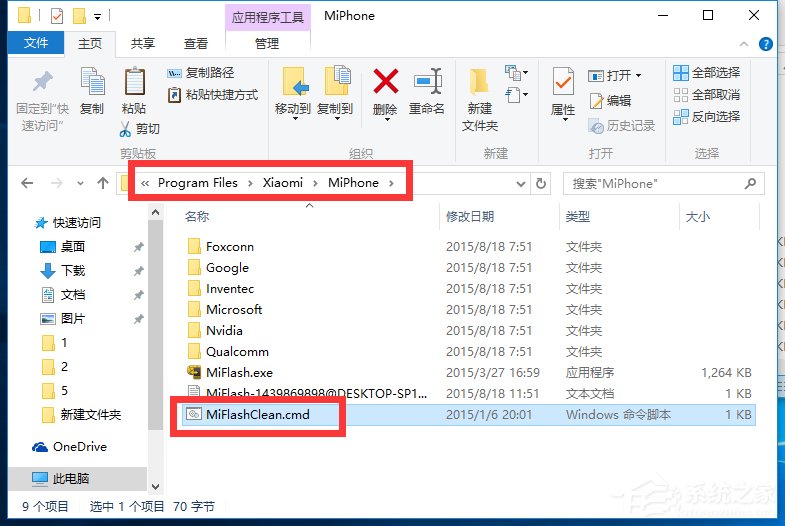 2、接下来我们需要将“线刷ROM”解压到某一磁盘根目录下。目录尽量不要包含中文或其它除英文和数字、下划线之外的字符。
2、接下来我们需要将“线刷ROM”解压到某一磁盘根目录下。目录尽量不要包含中文或其它除英文和数字、下划线之外的字符。 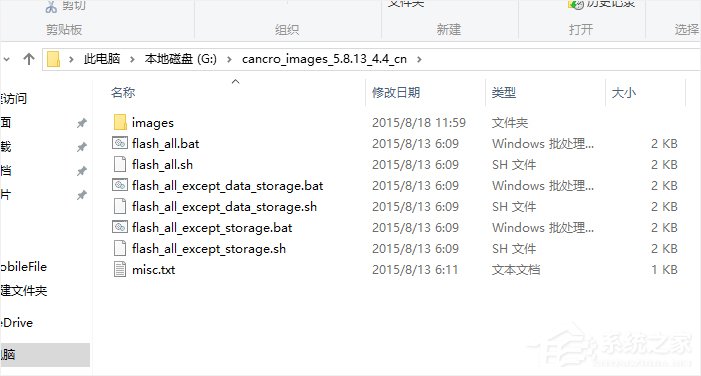 3、运行“MiFlash”工具,点击左上角的“浏览”按钮。
3、运行“MiFlash”工具,点击左上角的“浏览”按钮。 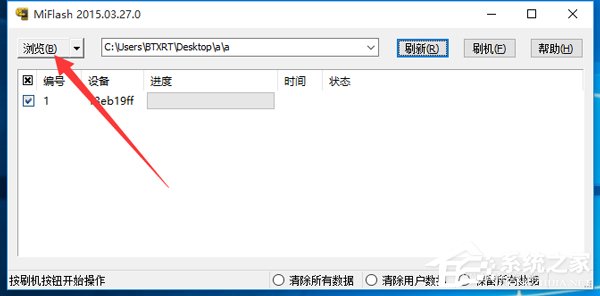 4、从打开的“刷机包搜索路径”窗口中定位到线刷包根目录下,即“images”文件夹上的目录。
4、从打开的“刷机包搜索路径”窗口中定位到线刷包根目录下,即“images”文件夹上的目录。 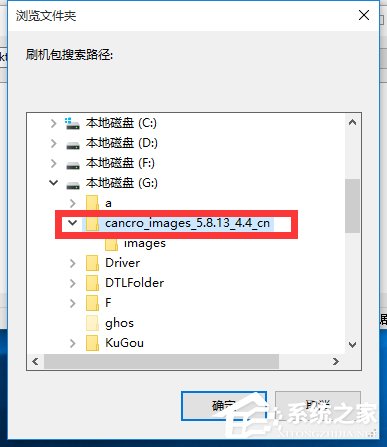 5、接下来点击“浏览”右侧的下位列表,从中选择“高级设置”项进入。
5、接下来点击“浏览”右侧的下位列表,从中选择“高级设置”项进入。 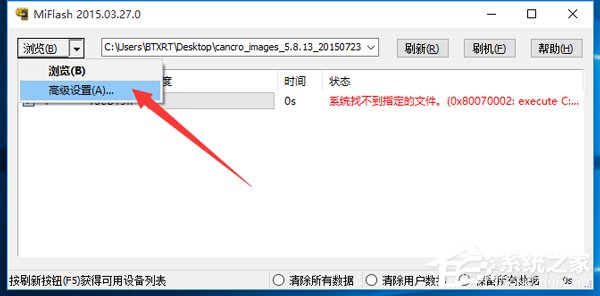 6、从打开的“高级设置”界面中,依次点击每个文件对应的“浏览”按钮,并手动指定每个文件的具体位置。对应文件如图所示:
6、从打开的“高级设置”界面中,依次点击每个文件对应的“浏览”按钮,并手动指定每个文件的具体位置。对应文件如图所示: 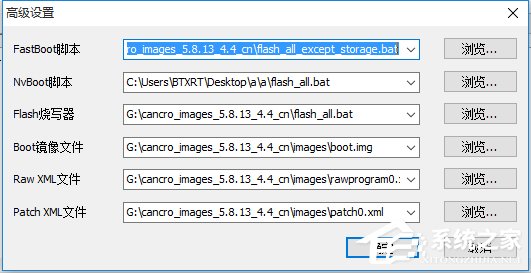 7、最后点击“刷机”按钮,此时“MiFlash”工具将自动进行刷机过程,只需要等待一会即可看到“操作成功完成”的提示,此时小米手机将自动重启进入系统。
7、最后点击“刷机”按钮,此时“MiFlash”工具将自动进行刷机过程,只需要等待一会即可看到“操作成功完成”的提示,此时小米手机将自动重启进入系统。 
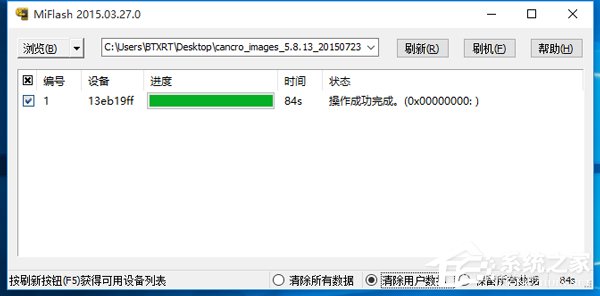 以上就是Win10系统找不到指定文件的具体解决办法,按上述操作即可解决问题。
以上就是Win10系统找不到指定文件的具体解决办法,按上述操作即可解决问题。 


